U盘启动不了电脑解决方法,网友们最近遇到电脑u盘启动不了问题,现在需要u盘安装系统,但是遇到了电脑u盘启动不了的难题,比较尴尬!不要慌!有win7之家小编我在这里!那么就让win7之家小编告诉你U盘启动不了电脑解决方法。
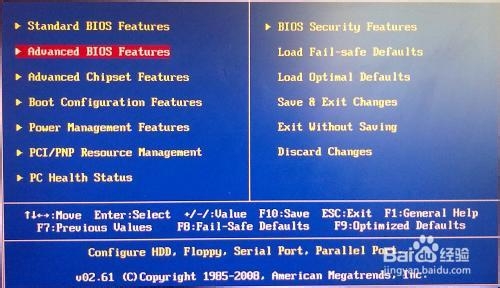
解决方法一:
把你做好的启动盘U盘插入电脑,开机时按启动热键进入启动菜单选项(热键根据各品牌电脑设置的不同而不同,一般屏幕上方会有提示,如提示BOOT F9,就是按F9键进windows7旗舰版正版启动菜单选项,一定要在出现系统logo前按。),小编我用的是方正笔记本,所以按F12键就可进启动菜单选项。然后,选择USB设备启动,选USB HDD(自己的U盘)为第一启动项,保存确定就可以了。
如果还不能启动,就换一种模式重装制作启动盘,用USB ZIP模式的,启动效果好,而且兼容性高。
解决方法二:
BIOS与启动U盘不兼容导致无法u盘启动。这是因为不同的BIOS进行u盘启动时,对U盘的容量参数(CHS)识别各不相同,所以有时U盘在这台电脑可以启动,在另一台电脑却不行。可尝试使用使用GNU GRUB的stage1、stage1.5和grub 0.97中文版的stage2混合启动的方法解决。
1、下载linux软件,稳定性好一点的,比如Redhat ELAS5 Update1,直接把它的GNU GRUB加上--force-lba选项安装到U盘MBR里。
2、使用grub_for_dos-0.4.1.zip中chinese/boot/grub中stage2文件替换掉U盘中/boot/grub/stage2。
这种方法好在可以始终使用最新、最稳定的GNU GRUB来对付buggy BIOS,同时享受grub for dos中文版的便利,并且启动更为迅速。
综上所述,这就是win7之家小编给你们提供的U盘启动不了电脑解决方法,电脑u盘启动不了现在你们应该解决了,所以以后用u盘安装系统,设置u盘启动的不能启动的时候,就可以参考win7之家小编这个方法进行解决了,谢谢大家的阅读哦!
Copyright ©2018-2023 www.958358.com 粤ICP备19111771号-7 增值电信业务经营许可证 粤B2-20231006